Урок WP №3 «Обзор административной панели»
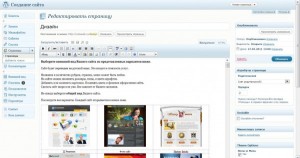 Вот и пришло время написать третий урок в рубрику Создание блога. Этот пост как я и обещал, будет обзорным, то есть вам не чего не надо будет делать, ну если только чуть-чуть. Я познакомлю вас с основными инструментами «Админки» блога!
Вот и пришло время написать третий урок в рубрику Создание блога. Этот пост как я и обещал, будет обзорным, то есть вам не чего не надо будет делать, ну если только чуть-чуть. Я познакомлю вас с основными инструментами «Админки» блога!
Если вы пропустили предыдущие уроки, то вам сюда.
Для тех кто забыл, напоминаю: для того чтобы зайти в админку, запустите денвер, и вбейте в строке браузера http://localhost/blog/wp-admin/index.php. Подробно в конце поста « Устанавливаем CMS — Worspress».
А теперь к самой теме поста. Для начала давайте настроим внешний вид главной страницы админки. Для этого нажмите на верхнюю ссылку в левом меню — «Консоль», и разверните меню настроек.
Поставьте в развернувшиеся окошке все галочки как у меня на картинке. После, вы можете настроить внешний вид как вам удобно. Но это наверное лучшие вариант. В общем пока оставим так, после вы можете сделать как вам хочется.
С внешним видом, мы разобрались, теперь перед нами боковое меню. Сейчас я кратко опишу все пункты меню, за исключение «Консоля», с ним мы уже разобрались.
Записи – в этом разделе вы можете добавлять записи в блог. Именно эти записи и транслируются на главной страницы любого блога. Этот пост я как раз пишу в этом разделе.
Медиафайлы – сюда автоматически добавляются все картинки, видео, музыка, которые вы загружали в записи. Из этого раздела лучше не чего не удалять, подождите пока вы наберетесь опыта и поймете что к чему)
Ссылки – в этом разделе в в ручную можете добавлять любые ссылки с любым анкором. После чего вы можете выставить их в свайдере своего блога при помощи виджета «Ссылки».
Страницы – страницы появляются в верхнем меню блога. У меня это: «Главная», «Все записи блога» и т.д. При помощи определенного плагина можно сделать так, что бы некоторые страницы не транслировались в верхнее меню.
Комментарии – ну тут все понятно, от сюда идет управление комментариями. Вы можете удалять, одобрять, менять любые комментарии.
Внешний вид – в этом разделе вы можете управлять виджетали, менять шаблоны и редактировать код. В этим разделом мы конкретно познакомимся в следующем уроке по созданию блога. Подпишитесь на новости чтобы не пропустить.
Плагины – от сюда идет управления плагинами. Если кто не знает, то плагин это дополнительная настройка, каждый плагин несет свою функцию.
Пользователи – здесь мы можете добавлять и удалять пользователей, а так же редактировать свой профиль.
Инструменты – этот раздел вам сейчас не понадобится. Он будет эффективен после добавления определенных плагинов.
Параметры – здесь мы можете настроить каждый плагин отдельно. И еще некоторые настройки. Об этом разделе я расскажу в одном из следующих постов. Подпишитесь на новости чтобы не пропустить!
Некоторые разделы я буду описывать в следующих уроках, подпишитесь, что бы ни пропустить.
Предыдущий урок — Установка WordPress.
__
Пост создан при поддержке 96-05-14.ru, где вам будет оказана квалифицированная Компьютерная помощь на самым приятных для вас условиях.




Добавить комментарий